|
Possiamo cominciare
- Tavolozza
dei colori - imposta in primo piano il bianco e come sfondo il colore#5c5c5c

1.
Apri un'immagine trasparente di 1005 x 665 pixels
2.
Selezioni>Seleziona tutto
-
Apri l'immagine "texture-blue-brown"
- Modifica>Copia - torna al tuo
lavoro ed incolla nella selezione
SELEZIONE>DESELEZIONA TUTTO
3. Regola>Sfocatura>Sfocatura
radiale
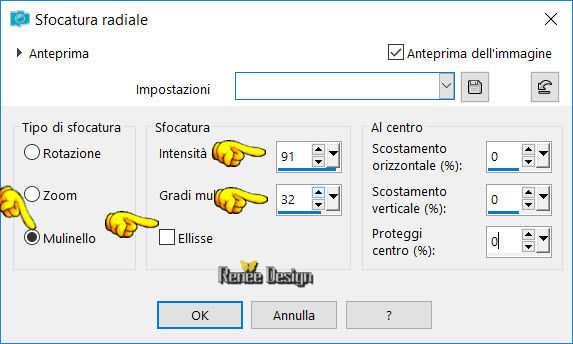
4. Livelli>Duplica
5. Effetti>Plugin>Alphaworks -
Horizontal Fade out - a 150
6. Effetti>Effetti di
riflesso>Specchio rotante

7. Tavolozza dei livelli - cambia
la modalità di miscelatura di questo livello in Luce
netta
8. Livelli>Unisci>Unisci giù
9. Effetti>Effetti immagine>Motivo
unico
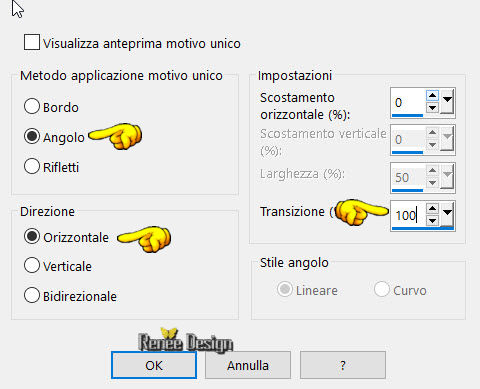
10.
Effetti>Effetti
bordo>Aumenta
11. Effetti>Plugin>AAA Frame - Foto
Frame
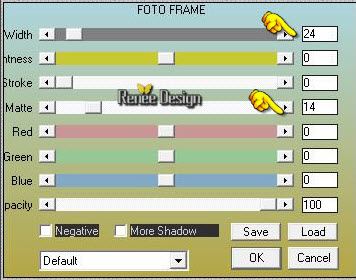
12. Livelli>Duplica
13. Immagine>Ridimensiona a 75% -
tutti i livelli non spuntato
14. Effetti>Plugin>Simple>4 Way Average
15. Livelli>Duplica
- Chiudi
la visibilità del livello in alto (Copia (2) di
Raster 1 per vedere meglio l'effetto seguente)
- Posizionati sul livello inferiore
Copia di Raster 1
16. Effetti>Plugin>Filter Unlimited
2.0>Shapes>Checkered Flag...
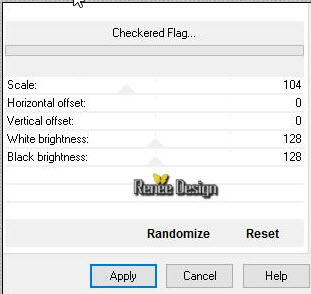
17. Effetti>Plugin>Flaming Pear>Flexify
2 / Preset Death_Valley_Flexify 2 settings
Clic su
 e
cerca il preset nel materiale allegato e
cerca il preset nel materiale allegato
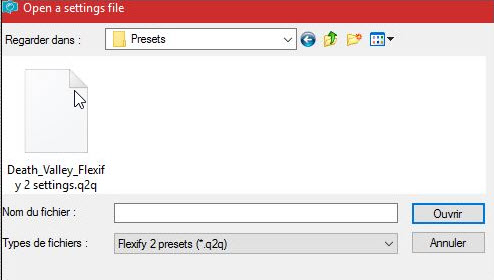
18. Attiva lo strumento Puntatore
(K) - Preset "Death_Valley_Deformation -
da mettere nella cartella delle
impostazioni predefinite dei tuoi PSP Files
premi OK e l'effetto si applica
(oppure metti manualmente i parametri)

- Posizionati sul livello in alto
(Copia 2 di raster 1)
- Riapri
la visibilità del livello
19. Effetti>Plugin>Rorshack -
Ripleyer
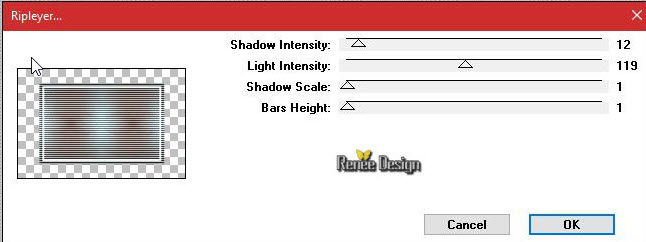
20. Immagine>Ridimensiona a 75% -
tutti i livelli non spuntato
21. Effetti>Effetti
immagine>Scostamento O = 0 e V= 125
22. Effetti>Plugin>Filter Unlimited
2.0>VM Stylize>Zoom Blur a 11/26
23. Tavolozza dei livelli - cambia
la modalità di miscelatura di questo livello in Luce
netta
24. Effetti>Effetti bordo>Aumenta
- Posizionati
ancora sul livello
sottostante (Copia di Raster 1)
25. Selezioni>Carica/salva
selezione>Carica selezione da disco - Cerca e carica la
selezione " Death_Valley_1"
26. Effetti>Plugin>EyeCandy
Impact – Glass/Preset "Death valley_glass"
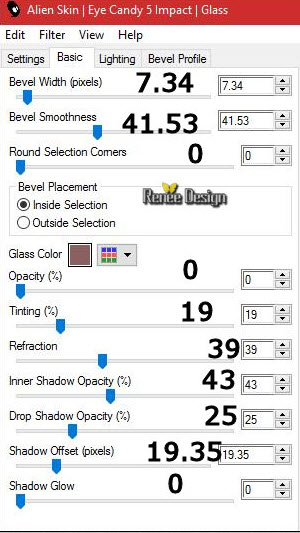
SELEZIONI>DESELEZIONA TUTTO
27. Selezioni>Carica/salva
selezione>Carica selezione da disco - Cerca e carica la
selezione " Death_Valley_O"
28. Effetti>Plugin>AP [Lines]Silverling
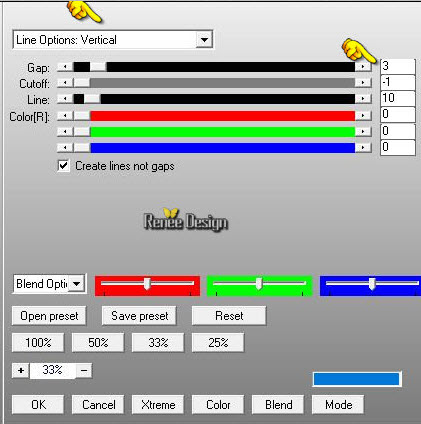
29. Effetti>Plugin>AP [Lines]Silverling
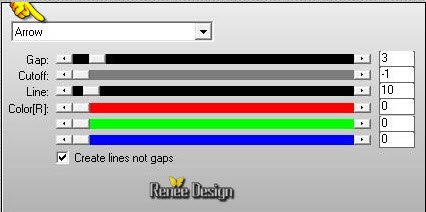
SELEZIONI>DESELEZIONA TUTTO
- Tavolozza dei livelli -
posizionati in alto
30. Apri il tube
"Renee_tube_oiseaux_Steampunk.pspimage"
- Posizionati sul livello 4 di
questo tube
- Modifica>Copia - torna al tuo
lavoro ed incolla come nuovo livello
- E' già ben posizionato
31. Apri il tube
"Renee_tube_Death_valley_texte.png"
- Modifica>Copia - torna al tuo
lavoro ed incolla come nuovo livello
32. Effetti>Effetti
immagine>Scostamento O = 337 e V = 112 Trasparente
33. Effetti>Plugin>Topaz>Star
Effect
- clic su Star setting >> Scegli
effetto /Water Highlights II
- un altro clic su Star settings
per chiudere e clic su Main Adjustement - Metti le
misure
 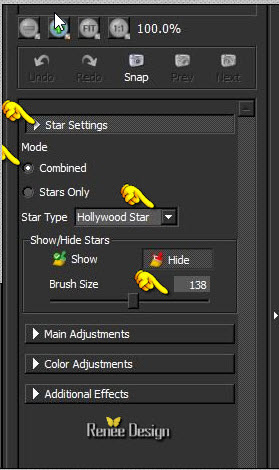 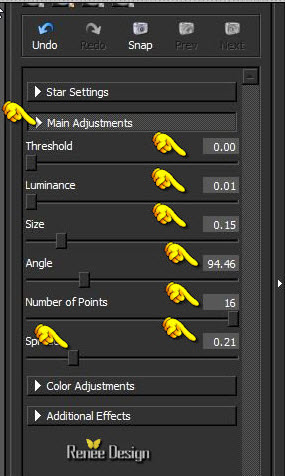
34. Apri il tube
"Renee_tube_Death_valley_dune"
- Modifica>Copia - torna al tuo
lavoro ed incolla come nuovo livello
- Posiziona in basso a sinistra
35.Apri il tube
"Renee_tube_Death_valley_oeuf"
- Modifica>Copia - torna al tuo
lavoro ed incolla come nuovo livello
- Posiziona in basso a destra del
tube precedente
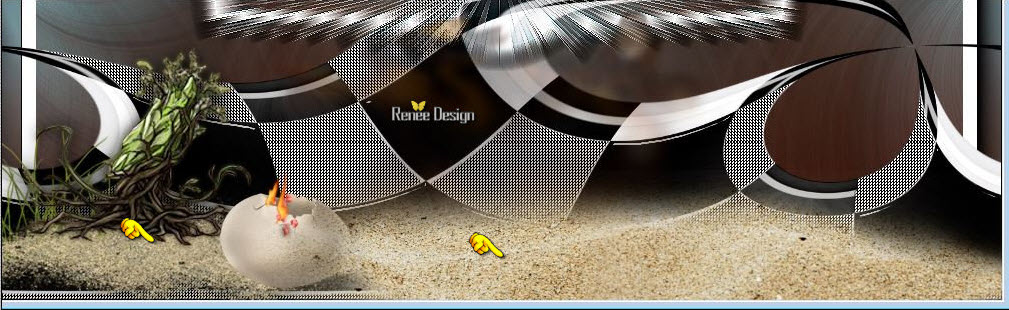
36. Apri il tube
"Renee_tube_Death_valley_cercle_feu"
- Modifica>Copia - torna al tuo
lavoro ed incolla come nuovo livello
37. Effetti>Effetti
immagine>Scostamento O = -315 e V = 42 Trasparente
38. Livelli>Nuovo livello raster
39. Selezioni>Carica/salva
selezione>Carica selezione da disco - Cerca e carica la
selezione "Death_valley_2"
40 Attiva lo strumento Riempimento
 e riempi la selezione con il bianco
e riempi la selezione con il bianco
SELEZIONI>DESELEZIONA TUTTO
41. Livelli>Duplica
42. Livelli>Unisci>Unisci giù
43. Livelli>Unisci>Unisci visibile
- Tavolozza dei livelli - in primo
piano sempre il bianco e come sfondo il colore #5c5c5c
44. Immagine>Dimensione tela
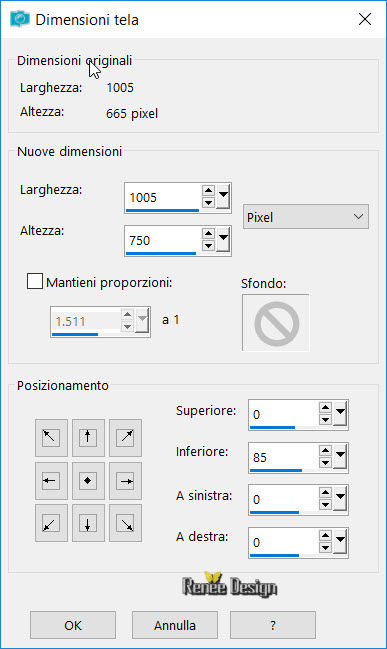
45. Attiva lo strumento Bacchetta
magica - così configurata

e seleziona la parte trasparente
46. Livelli>Nuovo livello raster
47. Attiva lo strumento Riempimento
(F) e riempi il livello con il colore di sfondo
48. Effetti>Plugin>MuRa's Meister -
Tone (colori - entrambi in bianco)
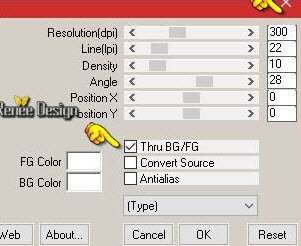
49. Effetti>Plugin>MuRa's
Meister>Perspective Tilling
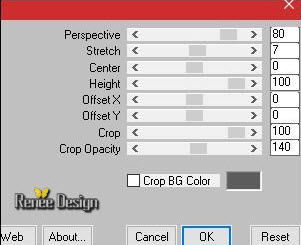
SELEZIONI>DESELEZIONA TUTTO
50. Effetti>Effetti bordo>Aumenta di più
51. Livelli>Duplica
52. Effetti>Effetti di
distorsione>Distorsione
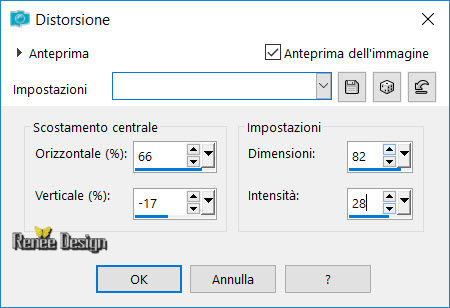
53. Effetti>Effetti 3D>Sfalsa Ombra
2/4/65/36 - nero
- Ripetere l'effetto ombra - stessi
parametri
54. Livelli>Duplica
55. Effetti>Effetti
immagine>Scostamento O = -315 e V = 42 Trasparente
56. Livelli>Unisci>Unisci visibile
57. Attiva lo strumento Selezione
(S) - Selezione personalizzata


58. Selezioni>Innalza selezione a
livello
59. Effetti>Plugin>Flaming Pear>Flood/Preset "Death_valley>Flood
- colore nero
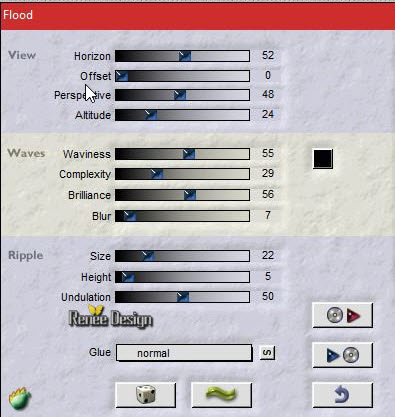
SELEZIONI>DESELEZIONA TUTTO
60. Livelli>Duplica
61. Effetti>Effetti di
distorsione>Mappa di posizionamento
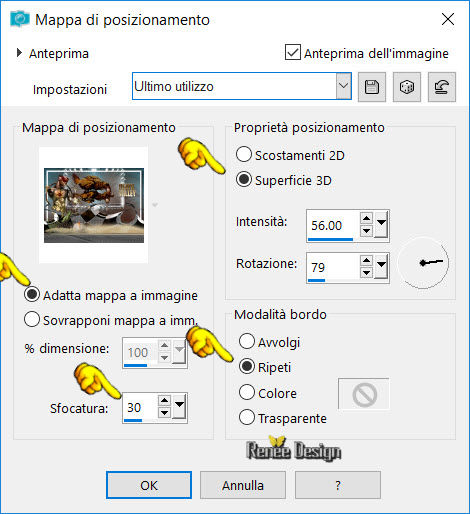
- Tavolozza dei colori - imposta in
primo piano il gradiente "panache", configurato in modo
lineare, così:
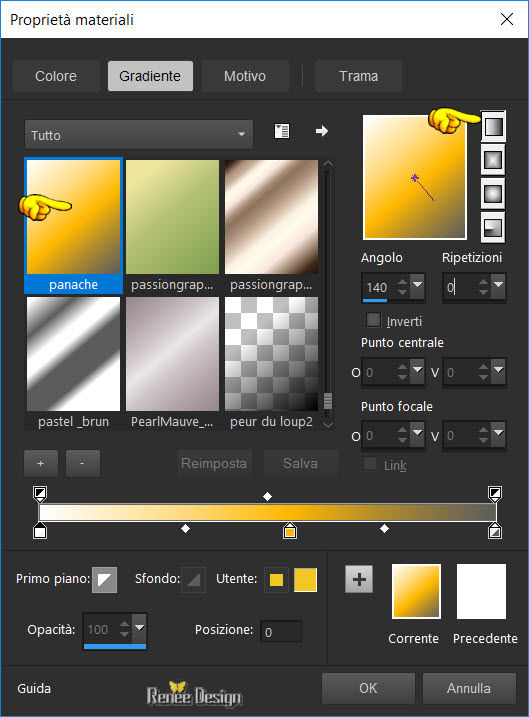
62. Livelli>Nuovo livello raster
63. Selezioni>Carica/salva
selezione>Carica selezione da disco - Cerca e carica la
selezione "Death_valley_3"
64. Attiva lo strumento Riempimento
(F) e riempi la selezione con il gradiente
SELEZIONI>DESELEZIONA
65. Effetti>Effetti 3D>Sfalsa Ombra
- colore #7b1d05

66. Apri il tube
"Renee_tube_Death_valley_tache_rouge.png"
- Modifica>Copia - torna al tuo
lavoro ed incolla come nuovo livello
- Posiziona così:
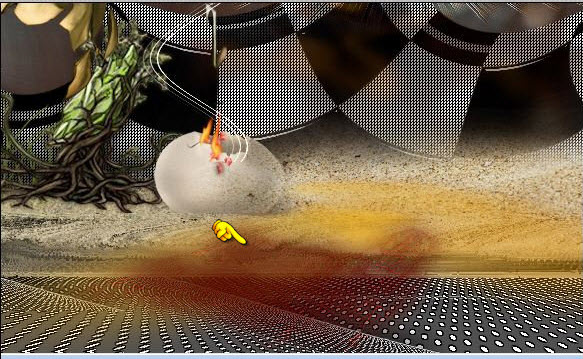
67. Livelli>Duplica
68. Effetti>Effetti
immagine>Scostamento O = 200 e V
= 0 Trasparente
- Tavolozza dei colori -
imposta il colore di primo piano con #5c0700 e
come sfondo il colore #536132
69. Effetti>Plugin>Vanderlee>Old
Movie - Preset "Death valley_OldM"
- Clic su Open e cerca il preset -
poi premi OK
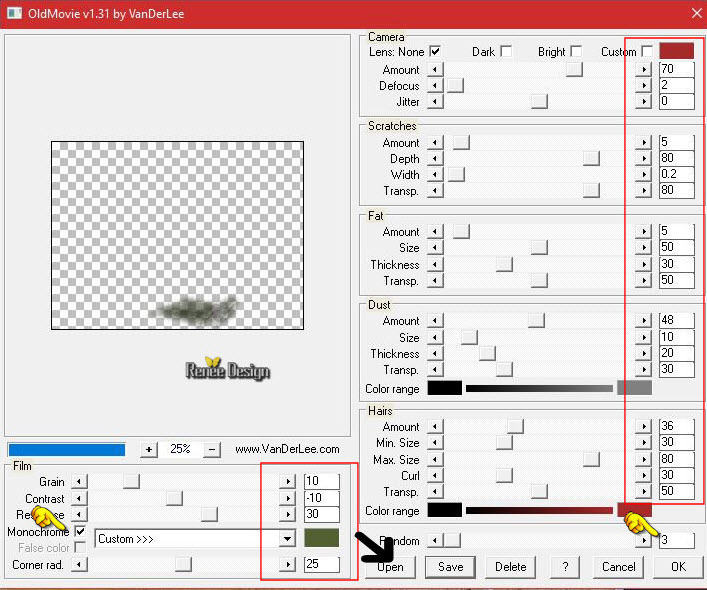
70. Tavolozza dei livelli -
diminuisci l'opacità di questo livello a 79
71. Apri il tube
"Death_valley_Goat-skull"
- Modifica>Copia - torna al tuo
lavoro ed incolla come nuovo livello
- Posiziona - vedi esempio finale
72. Tavolozza dei livelli - cambia
la modalità di miscelatura di questo livello in
Moltiplica
73. Effetti>Filtro definito
dall'utente - Emboss 3 - per default
74. Apri il tube
"Renee_tube_Death_valley_soleil.png"
- Modifica>Copia - torna al tuo
lavoro ed incolla come nuovo livello
- Posiziona in alto nell'angolo
destro
75. Effetti>Plugin>Filter Unlimited
2.0>Graphic plus>Spot Lite
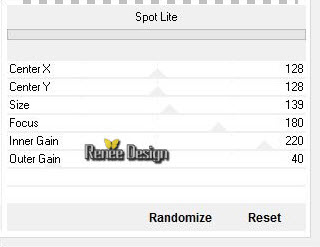
76. Tavolozza
dei livelli - cambia la modalità di miscelatura di
questo livello in Filtra
77.
Livelli>Duplica
78. Effetti>Plugin>Filter
Unlimited 2.0>&<BKg Designer sf10 II>Polar Convergance
02 a 188/82
-
Livelli>Disponi>Sposta giù
79. Tavolozza
dei livelli - cambia la modalità di miscelatura di
questo livello in Luce netta
- Tavolozza
dei livelli - Torna in alto
80. Apri il
tube "Renee_tube_23.pspimage"
-
Immagine>Ridimensiona a 40%
-
Modifica>Copia - torna al tuo lavoro ed incolla come
nuovo livello
81. Apri il
tube "Renee_tube_Death_valley_triangle_lumiere.png"
-
Modifica>Copia - torna al tuo lavoro ed incolla come
nuovo livello
- Lascia
l'opacità di questo livello a 61
82.
Effetti>Effetti immagine>Scostamento O = 336
e V = -50 Trasparente
83. Effetti>Plugin>Filter
Unlimited 2.0>&<BKg
Designer sf10 II>- Guidelines
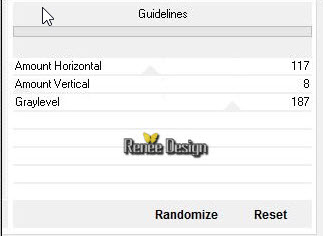
84.
Livelli>Duplica
85.
Immagine>Ruota per gradi
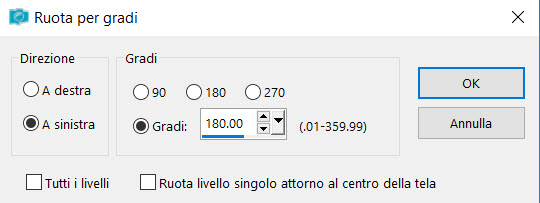
86.
Immagine>Aggiungi bordatura - 1 pixel in nero
87.
Immagine>Aggiungi bordatura - 2 pixels in bianco
88.
Immagine>Aggiungi bordatura - 1 pixel in nero
89.
Immagine>Aggiungi bordatura - 30 pixels in bianco
90.
Immagine>Aggiungi bordatura - 1 pixel in nero
91.
Immagine>Aggiungi bordatura - 2 pixels in bianco
92.
Immagine>Aggiungi bordatura - 1 pixel in nero
93.
Immagine>Ridimensiona a 999 pixels di larghezza
Il
tutorial è terminato
Spero abbiate gradito eseguirlo
Grazie
Renée
Scritto il 21/02/2017
pubblicato
nel 2017
*
Ogni somiglianza con una lezione esistente è una pura
coincidenza
*
Non dimenticate di ringraziare i tubeurs e le
traduttrici che lavorano con e per noi.
Grazie
|